Linux: „ls -l“ Anzeige in Megabyte oder Gigabyte
Mit „ls -l“ lässt sich unter Linux ein Verzeichnis schon recht übersichtlich untereinander anzeigen, ähnlich der Anzeige mit dem „dir“ Befehl unter DOS / Windows. Allerdings werden so alle Dateigrößen in Byte angezeigt: Das ist mitunter schwierig abzulesen und etwas unübersichtlich, wenn man Speicherplatz freigeben möchte.
ls -l besser lesbar anzeigen
Um die Dateigrößen in einem Ordner in einem leichter lesbaren Format anzugeben, kann man statt „ls -l“ die Erweiterung „h“ benutzen: Mit dieser Eingabe werden die Dateigrößen in dem je nach Größe der Datei sinnvollsten Format angezeigt. Der Befehl lautet daher einfach:
ls -lh
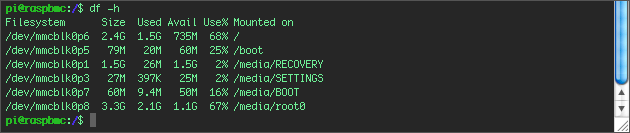
Ergänzung „-h“ zeigt die Größen sinnvoller an – auch bei dem df Befehl
ls -l in Megabyte anzeigen
Möchte man dagegen, zum leichteren Vergleichen, alle Dateien mit der gleichen Größeneinhait anzeigen, hilft die Ergänzung „block-size“: mit „ls -l –block-size=M“ werden alle Größen automatisch in Megabyte angezeigt (Zur Erklärung Megabyte und Gigabyte). Die Eingabe dazu ist folgendermaßen:
ls -l --block-size=M
Neben Megabyte lassen sich auch andere Größen für die Anzeige eines Linux-Verzeichnis wählen, abhängig von der Größe der darin enthaltenen Daten: So lässt sich die Ausgabe auch in Kilobyte oder Gigabyte wählen:
ls -l in Kilobyte anzeigen
Mit diesem Befehl werden die Dateigrößen in einem Verzeichnis alle in Kilobyte angezeigt:
ls -l --block-size=K
ls -l in Gigabyte anzeigen
Mit diesem Befehl werden die Dateigrößen in einem Verzeichnis alle in Gigabyte angezeigt:
ls -l --block-size=G
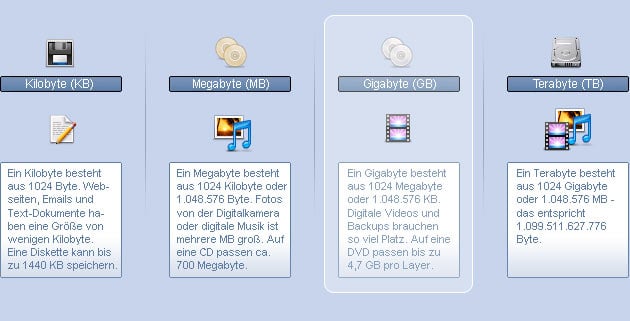
- MSI GTX 970 oder Gigabyte GeForce GTX 970 Gaming G1 ?
- Gigabyte GTX 780 ti zu heiß oder zu wenig Strom?
- Linux Ubuntu oder Linux Mint?
Hallo, ich bin im Linux Welt ganz neu Ich habe ein altes ASUS Vivobook PC mit Windows 10 und w...
- 2 firewalls auf linux sinnvoll oder nicht ?????
Machen 2 Firewalls auf Linux System sinn oder nicht Da mann mir weis mach will das ich 2...
- Welche Drucker für Windows XP und/oder Linux-Kubuntu?
- Medion lite Tap Windows10 wechseln auf Android oder Linux
Guten TagAuf meinem Medion Life Tab MD99613 mit Intel ist Windows 10 installiert. Ich habe den...
- Gigabyte GTX 970
- Frageassistent 1 (Seite 2) (18x gelesen)
- Jobs: Developer-Jobs (9x gelesen)
- pc-einsteigerkurs (7x gelesen)
- datenschutz (5x gelesen)
- pc-einsteigerkurs-3-2 (4x gelesen)
Mehr Tipps zu Linux: „ls -l“ Anzeige i...
-
Unterschiede von Megabit und Megabyte, MBit und MBps erklärt!
Für zahlreiche Übertragungsgeschwindigkeiten werden die Werte in MBit/s (Megabit pro Sekunde) oder auch der Abkürzung MBps (ebenfalls "Megabit pro Sekunde" oder englisch "Megabit per second")...
-
Wieviel MB sind ein GB (Gigabyte)
Ein Gigabyte (GB) ist eine Speichergröße aus dem Computerbereich und wird als Angabe für die Größe von Festplatten, Speicherkarten, USB-Sticks oder RAM Bausteinen verwendet: "Mein...
-
Wieviel MB sind ein GB (Gigabyte)
Ein Gigabyte (GB) ist eine Speichergröße aus dem Computerbereich und wird als Angabe für die Größe von Festplatten, Speicherkarten, USB-Sticks oder RAM Bausteinen verwendet: "Mein...
-
.htpasswd erstellen: So erstellt man den .htaccess Verzeichnis-Schutz!
Möchte man auf dem Webserver ein Verzeichnis mit Passwort schützen, braucht man zwei Dateien in dem zu schützenden Ordner: Die Datei ".htaccess", die unter anderem...
-
.htaccess mod_rewrite: Schöne URLs + Verzeichnisse ausschließen
Die Rewrite-Rules der .htaccess sind ein mächtiges Mittel, um auf einem Webserver Dateien umzuleiten oder durch ein Skript bearbeiten zu lassen: So kann man zum...
-
Befehlstaste bei Windows: So findet man sie!
Die Befehlstaste auf der Apple-Tastatur (auch Apfeltaste, CMD-Taste oder Command-Taste genannt) gibt es auch unter Windows: Allerdings sieht die Befehlstaste bei Windows nicht nur anders...
Linux: "ls -l" Anzeige in Megabyte oder Gigabyte



